Projekt 60: Messplatine fuer Arduino: Unterschied zwischen den Versionen
| Zeile 116: | Zeile 116: | ||
= Ultiboard Aufbau = | = Ultiboard Aufbau = | ||
[[Datei:Messplatine Ultiboard3D.jpg|mini|left|ULTIBAORD2014 3D-Ansicht]] | [[Datei:Messplatine Ultiboard3D.jpg|mini|300px|left|ULTIBAORD2014 3D-Ansicht]] | ||
Nachdem die Schaltung in MULTISIM2014 erstellt wurde, kann diese über den Reiter "Übertragen" --> "in Ultiboard 2014 übertragen" in ULTIBOARD2014 exportiert werden. Auch hier haben wir das entsprechende Shield Layout verwendet. Anfangs stellt ULTIBOARD2014 die verwendeten Bauteile neben der Platine dar. Sie können jetzt beliebig verteilt werden. Es macht Sinn sich an dieser Stelle über ein sinnvolles Layout gedanken zu machen. Sind alle Bauteile an gewünschten Ort, kann über einen Klick auf "automatische Leiterbahnführung" die Verbindung zwischen den Bauteilen automatisch erstellt werden. Auf folgende Layoutregeln ist besonders zu achten: | Nachdem die Schaltung in MULTISIM2014 erstellt wurde, kann diese über den Reiter "Übertragen" --> "in Ultiboard 2014 übertragen" in ULTIBOARD2014 exportiert werden. Auch hier haben wir das entsprechende Shield Layout verwendet. Anfangs stellt ULTIBOARD2014 die verwendeten Bauteile neben der Platine dar. Sie können jetzt beliebig verteilt werden. Es macht Sinn sich an dieser Stelle über ein sinnvolles Layout gedanken zu machen. Sind alle Bauteile an gewünschten Ort, kann über einen Klick auf "automatische Leiterbahnführung" die Verbindung zwischen den Bauteilen automatisch erstellt werden. Auf folgende Layoutregeln ist besonders zu achten: | ||
[[Datei: Messplatine Ultiboard2D.jpg|mini|ULTIBAORD2014 2D-Ansicht, mit Leiterbahnen und Bauteilen. Grün: Oberseite, Rot:Unterseite]] | [[Datei: Messplatine Ultiboard2D.jpg|mini|300px|ULTIBAORD2014 2D-Ansicht, mit Leiterbahnen und Bauteilen. Grün: Oberseite, Rot:Unterseite]] | ||
* Lötfreiraum | * Lötfreiraum | ||
Bendekt das Ihr wenn Ihr die Platine bestückt genug Platz für den Lötkolben habt. Hier spielt zwar auch die Lötreihenfolge eine Rolle, beim Layouten sollte dieser PLatz auf jeden Fall dennoch berücksichtigt werden. | Bendekt das Ihr wenn Ihr die Platine bestückt genug Platz für den Lötkolben habt. Hier spielt zwar auch die Lötreihenfolge eine Rolle, beim Layouten sollte dieser PLatz auf jeden Fall dennoch berücksichtigt werden. | ||
Version vom 22. Dezember 2016, 15:45 Uhr

Einleitung
Projekt aus Angewandte Elektrotechnik Praktikumim Ingenieurswissenschaftliche Vertiefung II.
Projektmitglieder:
Betreuer: Prof. Dr. Mirek Göbel
Betreuer: Prof. Dr. Ulrich Schneider
Autor: Sergej Krause
Autor: Steffen Schulze Middendorf
Motivation, Aufgabenstellung & Vorgaben
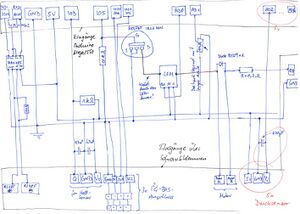

Ziel des Praktikums ist es anhand eines aus einer Liste gewählten Mini-Projektes Erfahrungen im Bereich Elektrotechnik zu vertiefen. Der fachliche Fokus unterscheidet sich von Projekt zu Projekt. Im ausgewählten Projekt 60: "Messplatine für Arduino" ging es darum anhand eines vorgegeben Schaltplans eine Messplatine zu entwerfen, erstellen und zu testen. Wir haben uns als eigenes Ziel gesetzt dieses als Shield für den Arduino auszuführen. Dies erlaubt die einfache Steckmontage auf dem Mikrocontroller.
Die Datenblätter der zu nutzenden Bauteile finden sich in den Downloads. Nachdem die Fertigung der Platine abgeschlossen ist, soll ein Video erstellt werden, welches die Funktion und Möglichkeiten veranschaulicht.
Multisim Schaltung
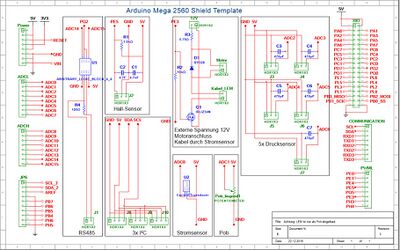
Zunächst haben wir die Schaltung entsprechend der Vorgabe in MULTISIM2014 umgesetzt. Zur besseren Übersicht und zur sicheren Verbindung der richtigen Pins am Arduino haben wir ein Template des vorhanden Pinouts des Arduino Mega2560 eingesetzt. Das Template lässt sich entweder auf der Homepage von National Instruments downloaden oder aus den Downloads im Wiki beziehen. Zusätzlich haben wir mit möglichst vielen Verknüpfungen(in MULTISIM heißen diese: allgemeine Steckverbinder) gearbeitet um die Übersicht gegenüber einem komplett verdrahteten Schaltplan zu erhöhen. Der Stromlauf lässt sich so für die einzelnen Stromkreise leicht nachvollziehen. Genutze Steckverbinder werden dabei mit ausgefüllten Rautensymbolen dargestellt. Noch nicht genutze Verbinder sind nicht gefüllt. Grundsätzlich erfüllt die Schaltung mehrere Funktionen:
- Ansteuerung RS485 Schnittstelle
Standartmäßig verfügt der Arduino MEGA2560 über eine native RS232 Schnittstelle. Diese setzen wir über den oben gannten IC in eine RS485 Schnittstelle um. Damit lassen sich leicht entsprechende Sensoren scnhließen. Somit lässt sich beispielsweise Kontakt zu einer SPS aufnehmen.
- I²C Schnittselle
Sensoren lassen sich häufig über eine I²C Schnittstelle ansprechen. Die einfach Verkabelung über 2 Drähte macht diese Verbindungstechnik intressant.
- Hall-Sensor
Hall-Sensoren reagieren auf Änderung des umgebenden magnetischen Feldes. Verwendet wird dies z.B. im Projekt: 49 schwebende Kugel.
- Motorsteuerung
Mikrocontroller haben an Ihren Ausgangspins nur eine geringe Ausgangsleistung, für den Arduino emfiehlt sich eine Ausgangsleistung von 20mA pro Pin nicht zu überschreiten. Soll jetzt ein Aktuator mit größerer Leistung angesprochen werden(z.B. der verw. Motor mit etwa 80mA) muss auf eine externe Spannungsversorgung zurückgegriffen werden. Die Steuerung wird über ein MosFet realsiert. Die Funktion gleicht der eines Transistors. Eine große Last kann damit Ausgangsspannung des Arduino gesteuert werden.
- Drucksensor
Luftdrucksensoren haben vielfältige Einsatzmöglichkeiten. An der Messplatine könne bis zu 5 gleichzeitig angeschlossen und ausgelesen werden.
Bauteile & BOM
Nach Erarbeitung der Schaltung konnte die Bestellliste gefüllt werden. Die sogenannte "BOM" - Bill of Materials enthält alle benötigten Bauteile um das Projekt erfolgreich fertig zu stellen. Es war ein maximum von 20€/Projekt vorgegeben. Einige teurere Sensoren konnten aus dem Bestand der Hochschule zur Verfügung gestellt werden. Es bietet sich immer an kritische Materialen in mehrfacher Ausführung zu bestellen, damit bei evtl. Lötfehlern nicht erst auf neues Material gewartet werden muss.
| Nummer | Bauteilgruppe | Bezeichnung | Anzahl |
|---|---|---|---|
| 1 | IC | MAX 485 CPA, RS485/422 Transceivcer, DIP-8 | 1 |
| 2 | MOSFET | IRLIZ 44N | 1 |
| 3 | Drehpotentiometer | PC20BU-10K-LIN OMEG - Bestand HSHL | 1 |
| 4 | Gleichrichterdiode | BY 329/1000, DO220, 1000V, 8A | 1 |
| 5 | Hall-Sensor | TLE 4905 L 3.5 - 24 V PSSO 3-2 - Bestand HSHL | 1 |
| 6 | Wiederstände | 120 Ohm, 1,0 K-Ohm, 10 K-Ohm, 2,4 Ohm, 1,0 Ohm | 1, 1, 1, 1, 1 |
| 7 | Kondensatoren | 470pF, 4,7nF | 5, 2 |
| 8 | Lüfter | 40x40x10mm, 12V, 0,08A | 5,2 |
| 9 | Drucksensor | Bestand HSHL | 5 |
| 10 | Platine | Fräsbohrplotter zsm. mit Herrn Rahmesohl, Material wurde gestellt. | |
| 11 | Stromsensor | LEM LTS-6-NP - Bestand HSHL | 1 |
| 12 | Kabel, Jumper Wire | Male-Male, Female-Female | 10, 10 |
| 13 | Header & Pins | 1", 1/2" | 20, 20 |
Die Bom findet sich auch in Excel-Form im SVN-Ordner.
Ultiboard Aufbau
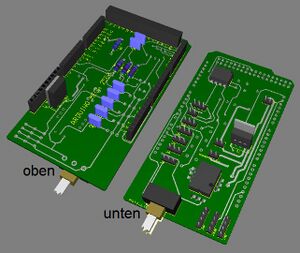
Nachdem die Schaltung in MULTISIM2014 erstellt wurde, kann diese über den Reiter "Übertragen" --> "in Ultiboard 2014 übertragen" in ULTIBOARD2014 exportiert werden. Auch hier haben wir das entsprechende Shield Layout verwendet. Anfangs stellt ULTIBOARD2014 die verwendeten Bauteile neben der Platine dar. Sie können jetzt beliebig verteilt werden. Es macht Sinn sich an dieser Stelle über ein sinnvolles Layout gedanken zu machen. Sind alle Bauteile an gewünschten Ort, kann über einen Klick auf "automatische Leiterbahnführung" die Verbindung zwischen den Bauteilen automatisch erstellt werden. Auf folgende Layoutregeln ist besonders zu achten:

- Lötfreiraum
Bendekt das Ihr wenn Ihr die Platine bestückt genug Platz für den Lötkolben habt. Hier spielt zwar auch die Lötreihenfolge eine Rolle, beim Layouten sollte dieser PLatz auf jeden Fall dennoch berücksichtigt werden.
- Bauteile und Lötverbindung nicht auf gleicher Seite
Die Platine kann von beiden Seiten, genannt "Copper TOP & Bottom" bestückt werden. Achtet darauf das Ihr die Lötverbindung jeweils für die Seite plant, an der nicht schon das Bauteil ist. Dies vereinfacht das spätere Löten enorm da Ihr nicht versuchen müsst das Lot in enge Zwischenräume zu bringen.
- Leiterbahnbreite und Lötaugengröße
Je mehr Strom durch eine Leiterbahn fließen soll, je größer(breiter) sollte diese ausgelegt sein. Das Internet bietet hier gute Anhaltpunkte. Generell gilt, je breiter die Bahn, je größer die Lötaugen und je größer der Leiterbahnfreiraum je einfacher wird das Löten, da Ihr nicht so schnell Kontaktierungen erstellt wo keine entstehen sollte. ULTIBAORD2014 verfügt über Leiterbahn regeln die ensprechend gesetzt werden können. Wir haben beispielsweise die Leitung der externen Spannungsversorgung vergrößert um keine Überhitzung der Leiterbahn zu erzeugen. Am besten besprecht Ihr euer Layout vor dem Fräsen mit eurem Betreuer. Die Fertigung der Platinen dauert lange und ist entsprechend teuer, daher gilt hier lieber mehrfach Fragen als später Probleme festzustellen. Ist euer Layout entgültig fertig kann es über ULTIBAORD2014 über "Datei" --> "Exportieren" in sogenannte Gerber-Dateien umgewandelt werden, mit denen sich der Fräsbohrplotter der HSHL ansteuern lässt. ACHTUNG: Dies funktionert in der Studenten Version im Evaluationsmodus nicht! Es muss auf einen HSHL-PC zurückgegriffen werden. In den Mechatronik-Räumen sind solche Lizenzen vorhanden.
Platinenfertigung
LPKF ProtoMat S100
Programmierung & Funktionscheck
- Erstellen des 3D-Modells
- Vorgabe des Rohteils in der CAM-Software
- Setzen des Nullpunkes im Modell
- Vorgabe und parametresierung der Fertigungsschritte in der CAM-Software
- Simulation der Fertigungsschritte
- Umwandlung der Fertigungsschitte in G-Code (Postprozess)
Lessons learned und Fazit
Download
Youtube Lehrvideo - How to "CAM"
Weblinks
→ zurück zum Hauptartikel: Produktionstechnik Praktikum